當我們右擊某個文件或文件夾時,在彈出的右鍵菜單中會有一個名為”發送到”的選項,通過它,我們可以方便的把文件發送到桌面創建一個快捷方式,發送到記事本快速打開,還可以發送到其他文件夾等,非常的便捷。
右鍵點擊一個文件,選擇“發送到”,可以看到默認情況下有桌面快捷方式、郵件收件人等5個選項。
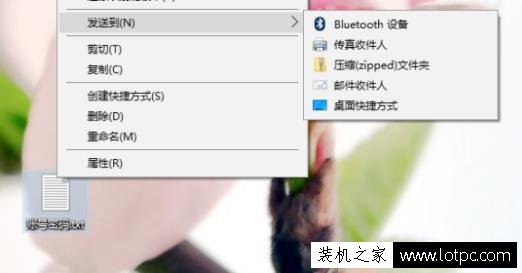
此時我們按下Shift鍵,再右鍵文件選擇“發送到”,可以看到增加了很多選項。
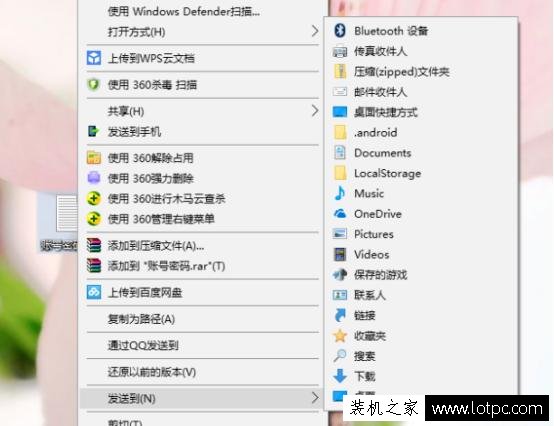
用不到這么多的選項,不記得按Shift鍵?沒關系,我們可以自定義“發送到”菜單選項。
打開資源管理器,在地址欄輸入 shell:sendto ,回車打開發送到菜單的位置。
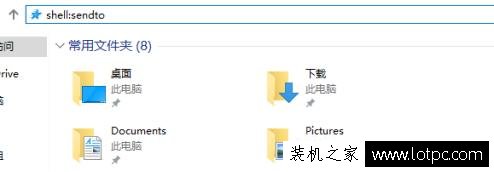
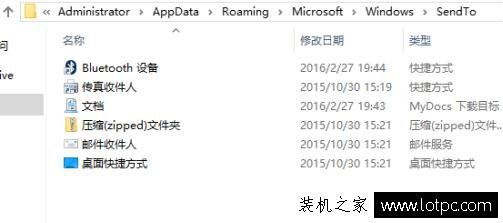
在這可以找到“發送到”菜單上所有選項的快捷方式,我們只需把常用項的快捷方式復制到這里就好了。如將本地磁盤(E)的快捷方式復制過來
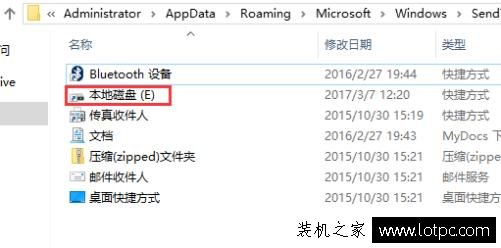
右鍵一文件,發送到菜單中就會出現“本地磁盤(E)”的選項了。
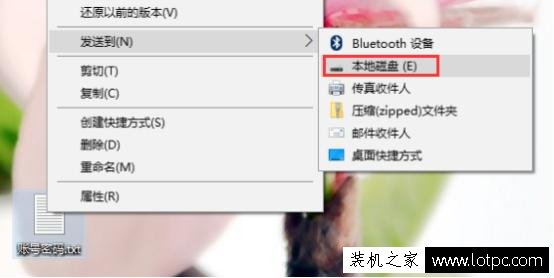
以上就是武林網分享的Windows10電腦右鍵菜單“發送到”的實用小技巧,有需要的朋友不妨嘗試一下。
新聞熱點
疑難解答